
发布时间:2021-06-15 15: 22: 48
在使用CorelDRAW设计矢量图形时,我们经常会使用到其填充颜色功能,为图形填充一些色彩。那么,除了常规的图形颜色填充外,CorelDRAW还提供了哪些实用的填充功能呢?
接下来,我们就一起来详细了解一下吧。
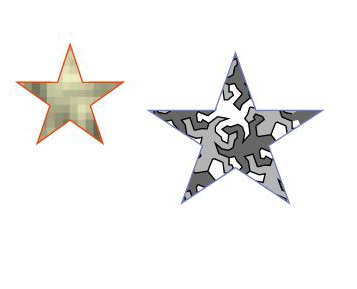
图1:填充后的星星图形
一、纯色填充
在使用CorelDRAW填充功能时,我们最常用到的是纯色填充,与其他图片、图案填充不同,纯色填充可以直接通过色板完成,而无需使用到填充工具。
纯色填充包含了图形填充与边框填充两部分,这两部分的填充有什么不同?我们以图2的星星图形为例,演示一下操作方法。
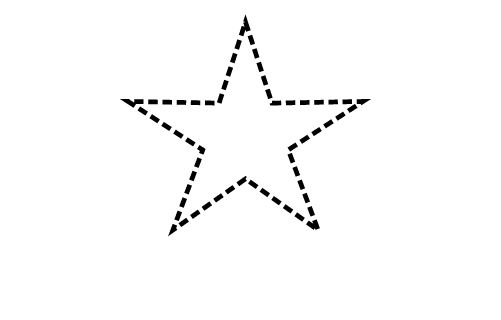
1、色板填充
图形与边框的纯色填充均可通过色板完成。
如图3所示,选中图形后,单击色板中的色块,即可完成图形的填充。

图3:纯色填充图形
而如需填充边框,如示例中的虚线边框,则可以在选中图形的情况下,右击色板中的色块完成填充,其填充效果如图4所示。
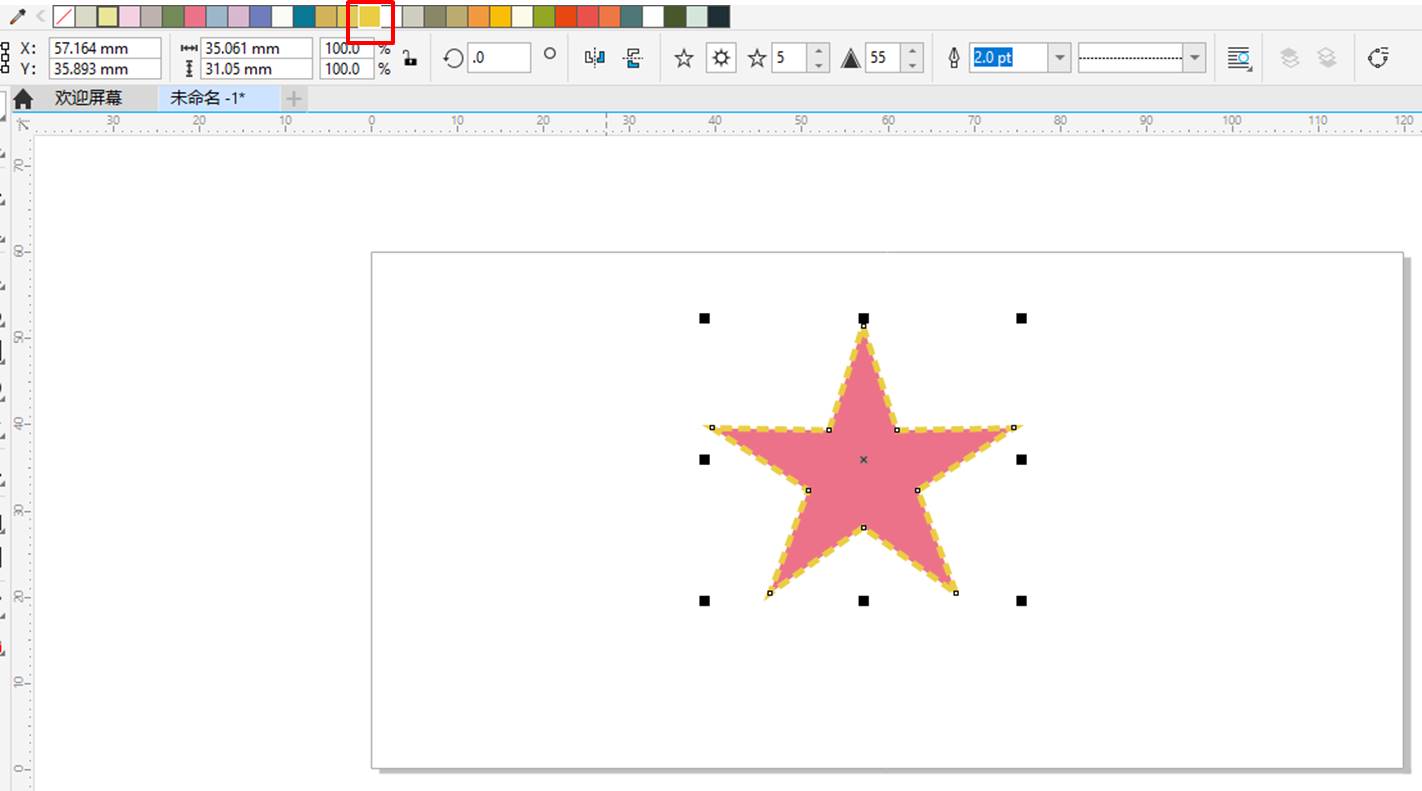
图4:纯色填充边框
2、去除填充的颜色
如果要去除图形已填充的颜色,可以在选中图形的情况下,如图5所示,单击色板中的空白色块(白底红色斜杠),即可去除颜色。
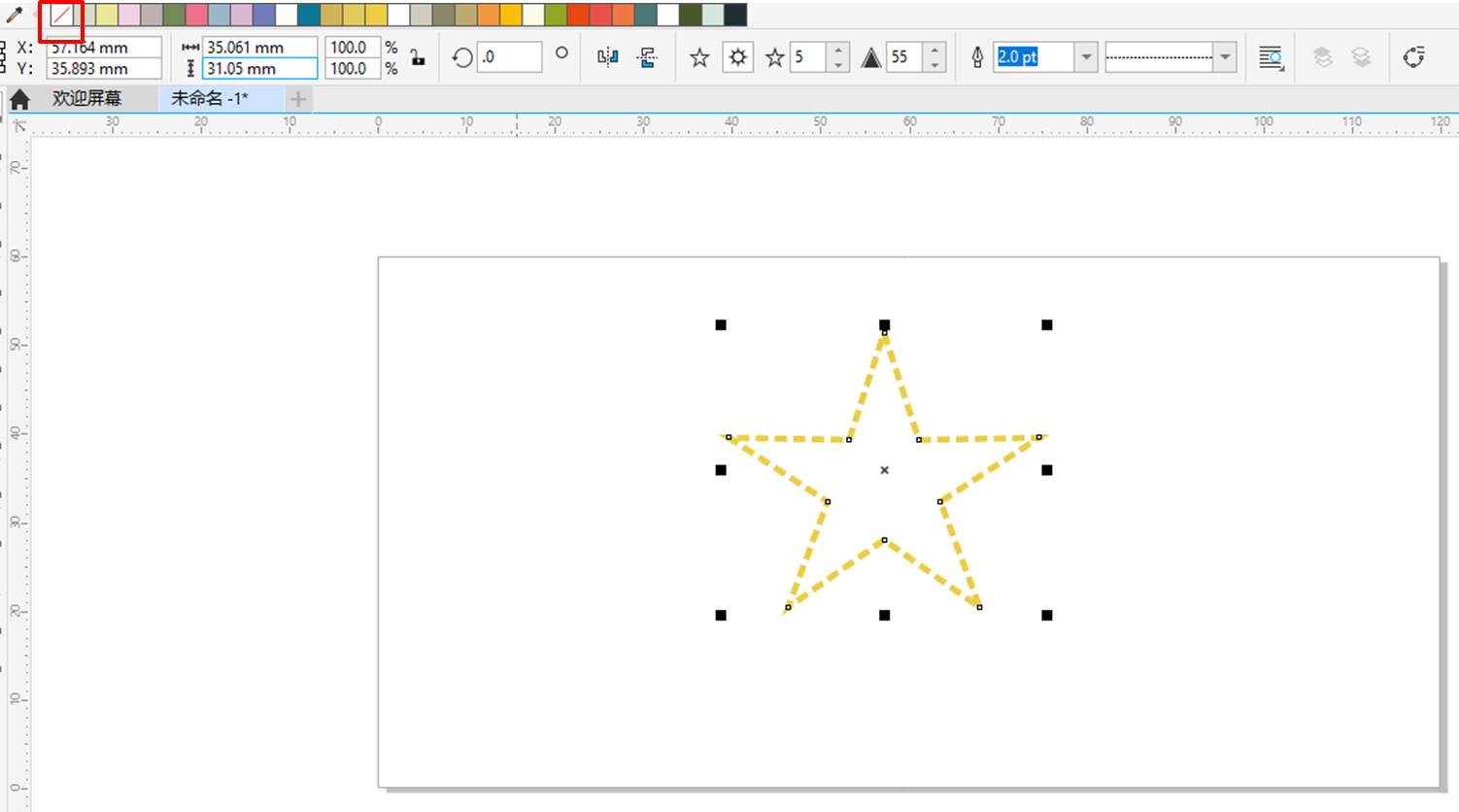
图5:去除图形填充的颜色
而如果要去除边框已填充的颜色,如图6所示,则需要在选中图形的情况下,右击空白色块。
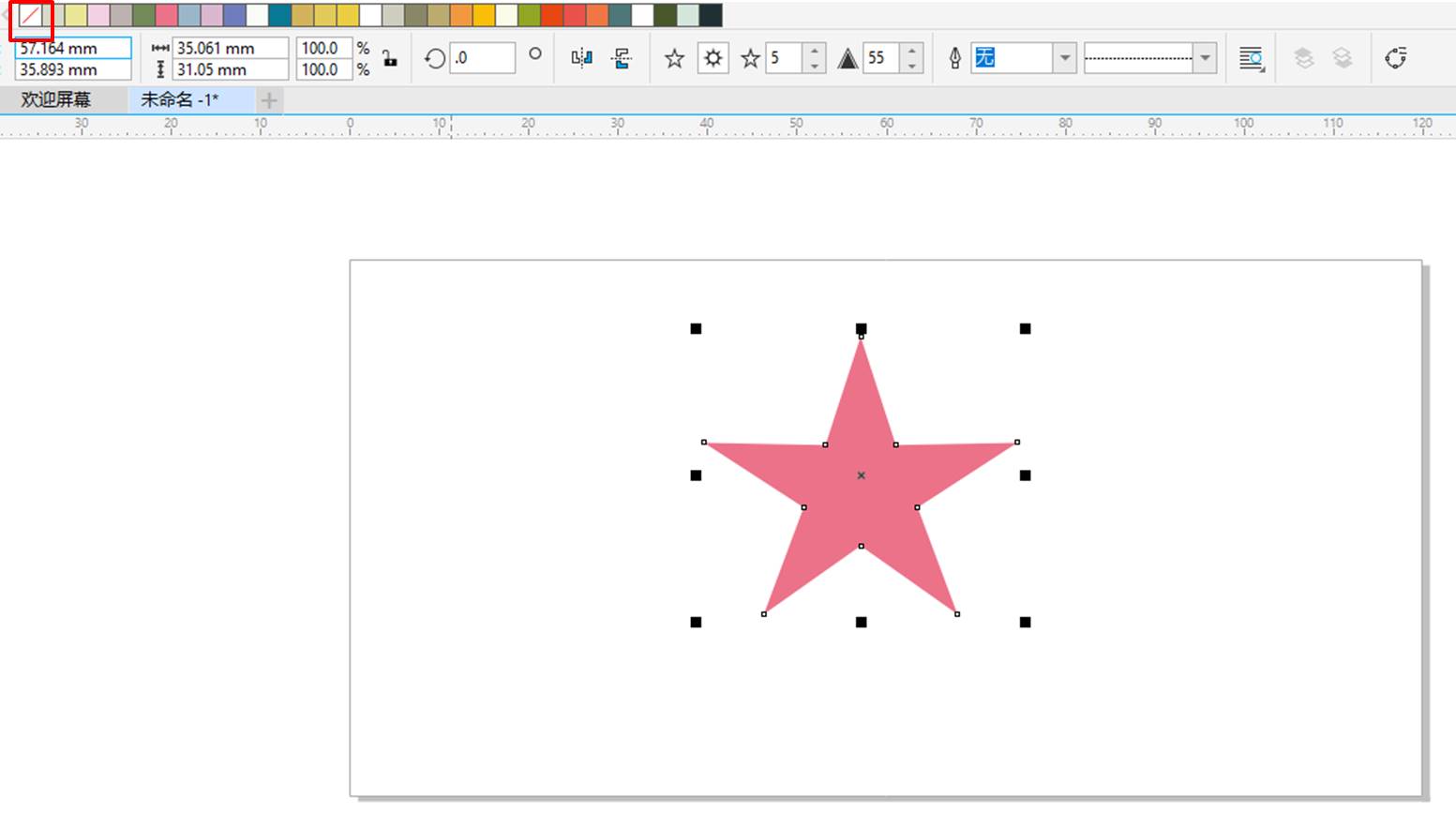
图6:去除边框填充的颜色
二、交互式填充工具
以上介绍的是比较简单的纯色填充方式,除此之外,CorelDRAW还提供了更为高级的填充方式—交互式填充工具。
如图7所示,交互式填充工具包含了纯色填充、渐变填充、位图填充、PostScript填充等多种填充工具。

图7:交互式填充工具
而这些交互式填充工具还同时配备了多款素材供使用,比如,如图8所示的底纹填充,通过单击填充挑选器,即可选择更多的底纹填充样式。
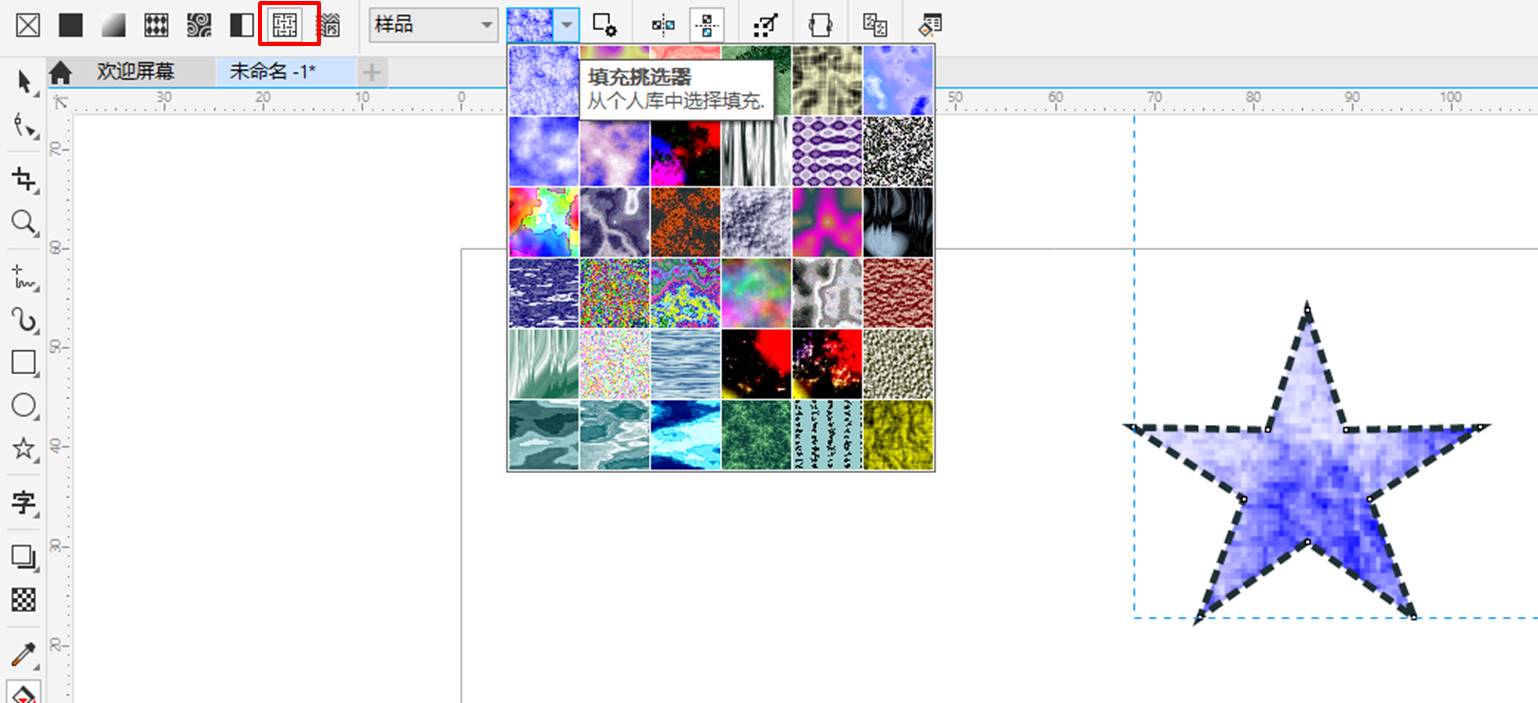
图8:底纹填充
另外,CorelDRAW还提供了实用性强的PostScript填充功能。PostScript实际上是一种页面描述语言,能够综合处理文字和图像,并不依赖于特定的输出设备,便于在不同计算机中传输、打印。
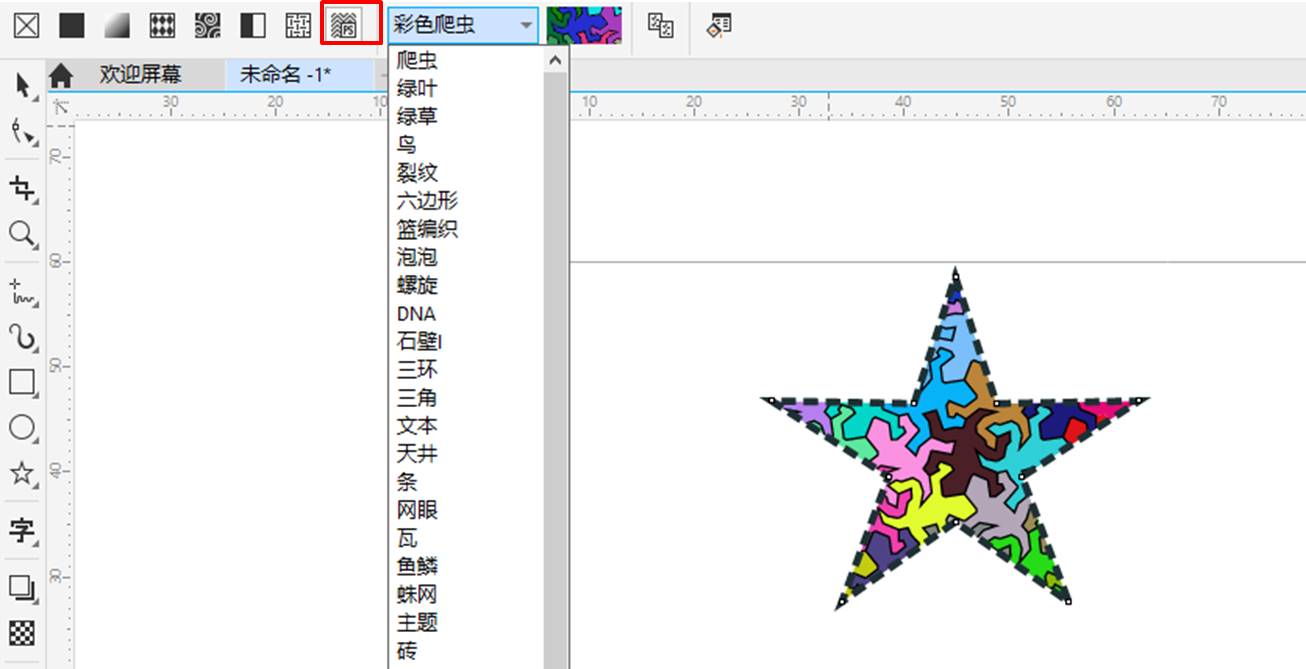
图9:PostScript填充
除了使用CorelDRAW提供的、现成的填充样式外,我们也可以通过编辑填充功能,调整已有的样式。

图10:编辑填充
如图11所示,选择特定的填充工具与样式后,右侧就会出现与该样式相关的参数。比如,当前的泡泡底纹,可调整泡泡的数量、最大的尺寸等。
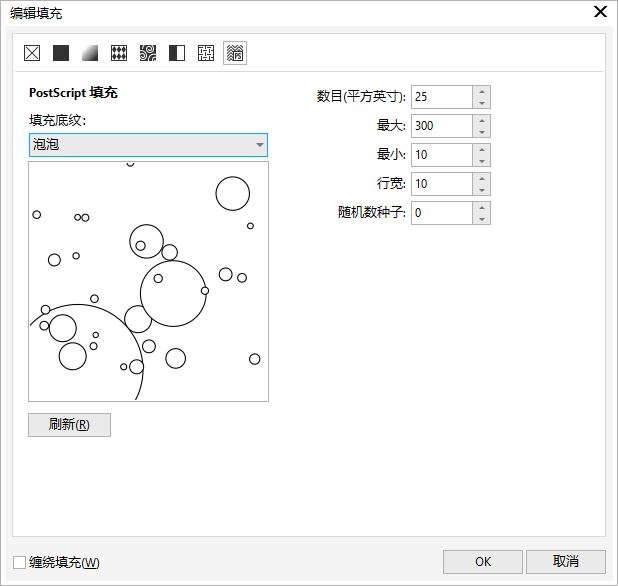
图11:编辑填充的属性
同样地,如图12所示,当我们选择渐变填充,并选择特定的样式后,右侧参数列表就会出现与之渐变填充相关的参数,可自由地调整其样式。
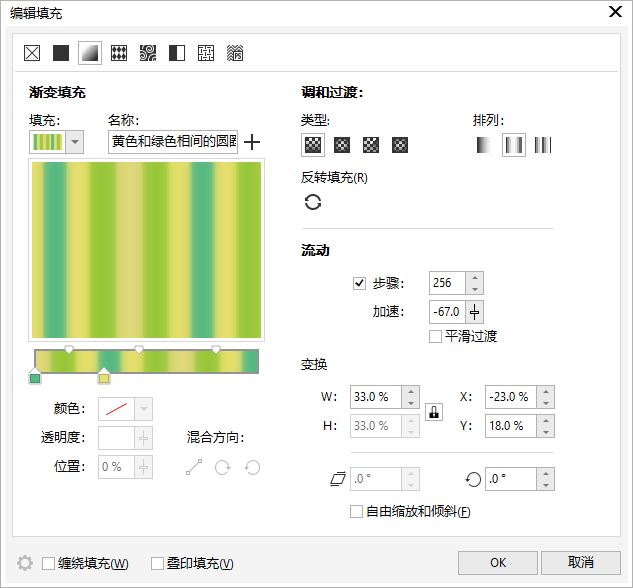
图12:编辑渐变填充
三、小结
综上所述,我们在使用CorelDRAW的填充功能时,不仅可对图形与边框进行纯色填充,还可以应用交互式填充工具,给图形填充特定的图案、图片等。
作者:泽洋
展开阅读全文
︾